- in Windows 10 by Admin
11 sposobów otwierania panelu sterowania w systemie Windows 10
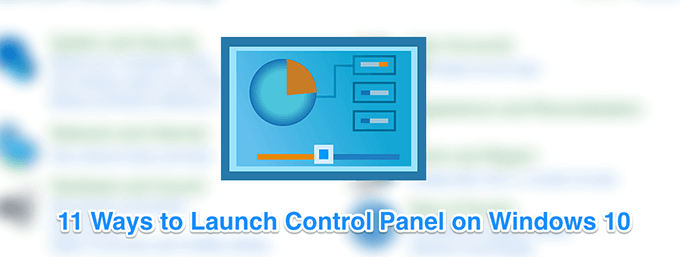
Jeśli masz uaktualniono z poprzedniej wersji systemu Windows do systemu Windows 10, przekonasz się, że większość funkcji Panelu sterowania została przeniesiona do aplikacji Ustawienia. Jest to teraz Twoja ulubiona aplikacja do konfigurowania dowolnych ustawień komputera.
Jeśli jednak z jakiegoś powodu musisz otworzyć Panel sterowania w systemie Windows 10, nadal możesz to zrobić, ponieważ nie został on jeszcze całkowicie usunięty. Istnieje wiele sposobów uruchomienia tego tradycyjnego narzędzia w systemie Windows 10.
Użyj menu Start, aby otworzyć Panel sterowania w systemie Windows 10
Znasz tę metodę uruchamiania wbudowanych narzędzi w systemie operacyjnym Windows. Możesz skorzystać z menu Start aby znaleźć i uruchomić Panel sterowania, a także znajduje się on w jednym z tamtejszych folderów.
- Naciśnij Windows na klawiaturze, aby wyświetlić menu Start.
- Przewiń w dół i znajdź wpis, który mówi System Windows. Kliknij ikonę strzałki obok niej.
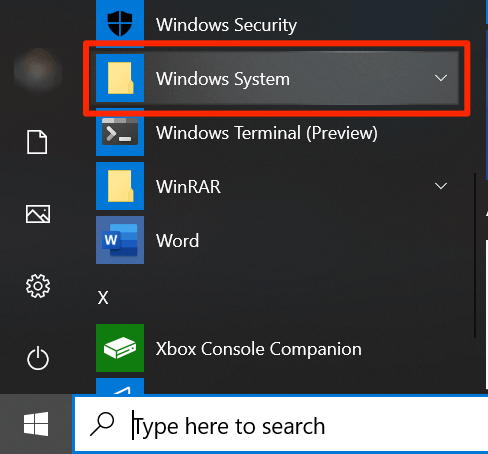
- Kliknij na Panel sterowania wpis.
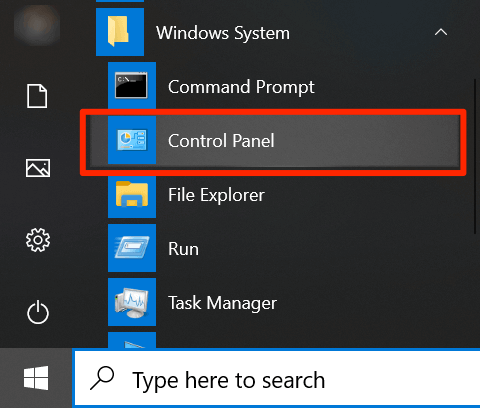
Korzystanie z wyszukiwania Cortany
Cortana umożliwia wyszukiwanie i uruchamianie wielu typów plików i możesz go użyć do otwarcia Panelu sterowania również w Windows 10.
- Kliknij pole wyszukiwania Cortany.
- Wpisz Panel sterowania.
- Aplikacja pojawi się w wynikach wyszukiwania. Kliknij na to, a się uruchomi.
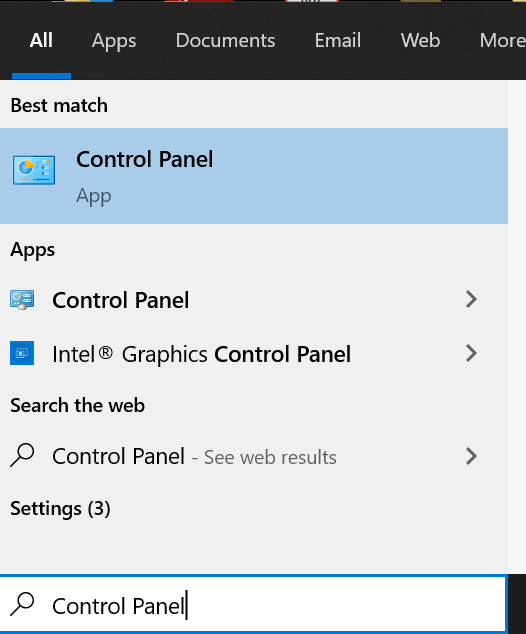
Korzystanie z okna dialogowego Uruchom
Podobnie jak Cortana, okno dialogowe Uruchom umożliwia także uruchomienie wielu funkcji na komputerze, w tym aplikacji Panel sterowania w systemie Windows 10. Wystarczy wpisać nazwę narzędzia, a ono je otworzy.
- Naciśnij Windows + R klucze jednocześnie i skrzynka się otworzy.
- Wpisz Panel sterowania i naciśnij Wchodzę.
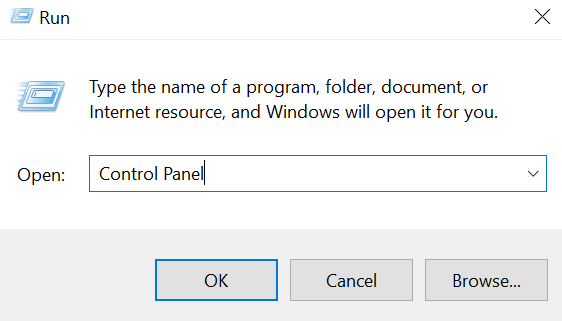
- Narzędzie powinno zostać uruchomione.
Korzystanie z wiersza polecenia
Jeśli bawisz się poleceniami i potrzebujesz szybkiego dostępu do Panelu sterowania, możesz użyć okna wiersza polecenia, aby otworzyć Panel sterowania w systemie Windows 10. Przypomina to uruchamianie polecenia w edytorze wiersza poleceń.
- Użyj wyszukiwania Cortana, aby wyszukać i otworzyć Wiersz polecenia jeśli nie jest jeszcze otwarty na ekranie.
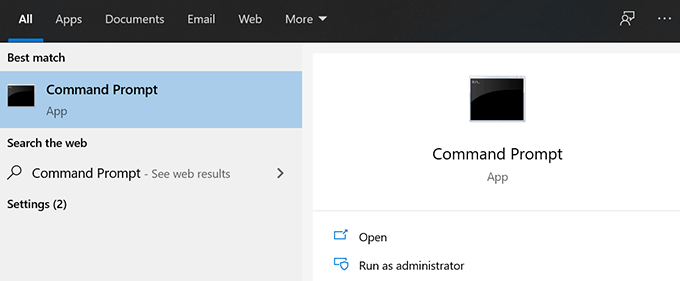
- Wpisz następujące polecenie i naciśnij Wchodzę.
panel sterowania
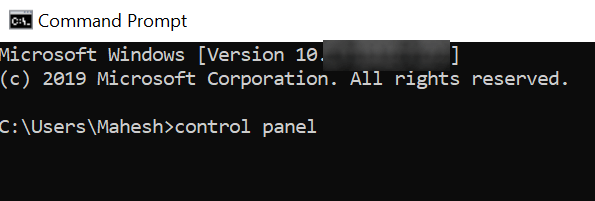
- Panel sterowania powinien być teraz otwarty na ekranie.
Korzystanie z PowerShell
Metoda PowerShell otwierania Panelu sterowania w systemie Windows 10 jest podobna do metody wiersza poleceń. Tym razem jednak do otwarcia menu użyjesz innego narzędzia.
- Otwarte PowerShell na komputerze, wyszukując go i klikając w wyszukiwarce Cortana.
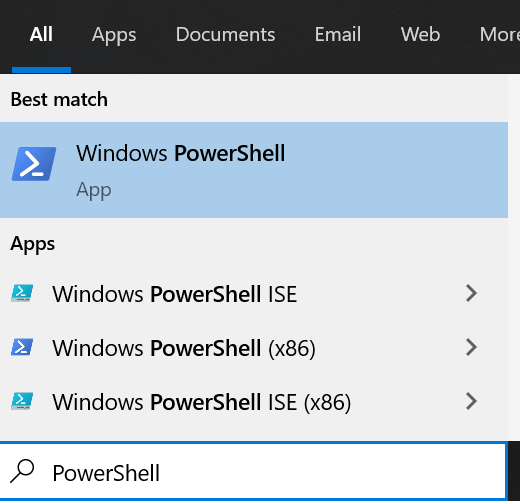
- Wpisz następujące polecenie i naciśnij Wchodzę.
panel sterowania
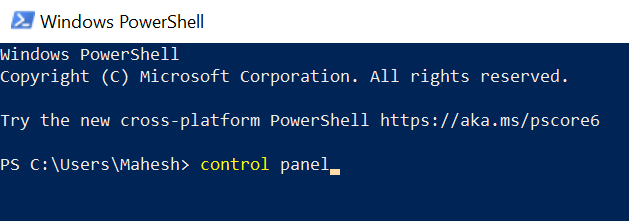
- Narzędzie powinno być teraz otwarte na ekranie.
Korzystanie z menu szybkiego dostępu
Menu szybkiego dostępu to przydatna funkcja systemu Windows 10, która umożliwia łatwy dostęp do niektórych wbudowanych narzędzi systemowych. Narzędzia, które obsługuje, obejmują Panel sterowania, Menedżera zadań, Ustawienia i kilka innych.
- Będąc na dowolnym ekranie komputera, naciśnij oba Windows i X klucze w tym samym czasie. Otworzy menu.
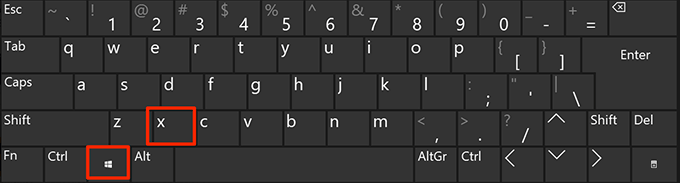
- Kliknij na Wiersz polecenia or Wiersz polecenia (Admin) możliwość uruchomienia go.
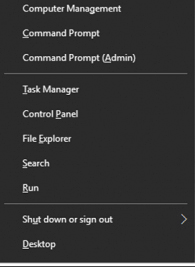
Korzystanie z wyszukiwania głosowego Cortany
Wyszukiwanie Cortany może znacznie więcej niż tylko pomóc w znalezieniu informacji na określony temat. Możesz go używać do otwierania różnych aplikacji i jest to doskonały sposób na otwarcie Panelu sterowania w Windows 10, gdy nie chcesz użyj dowolnej metody klawiaturowej.
- Kliknij ikonę Cortany na pasku zadań, a zostanie uruchomiona.
- Zapytaj Cortanę o następujące rzeczy.
otwórz panel sterowania
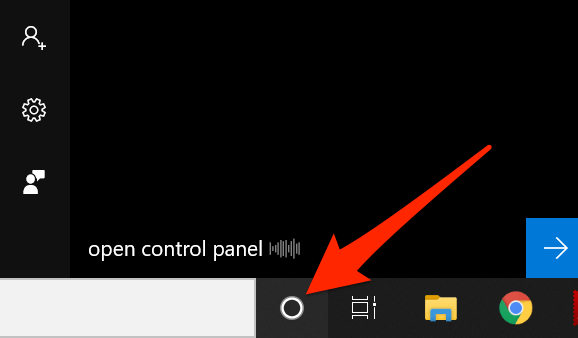
- Znajdzie i uruchomi narzędzie.
Korzystanie z aplikacji Ustawienia
Aplikacja Ustawienia mniej więcej zastępuje stary Panel sterowania, ale ten nowy zamiennik ma opcję uruchomienia tradycyjnego panelu ustawień. Ta metoda może nie być idealna i szybka, chyba że jesteś już w aplikacji Ustawienia i chcesz skorzystać z tradycyjnego menu ustawień systemu Windows.
- Otwórz Ustawienia aplikację, jeśli nie jest jeszcze otwarta.
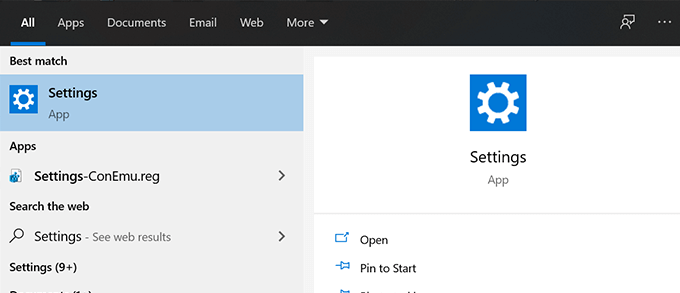
- Panel sterowania można uruchomić z dowolnego ekranu aplikacji. Umieść kursor w polu wyszukiwania, wyszukaj Panel sterowaniai kliknij go.
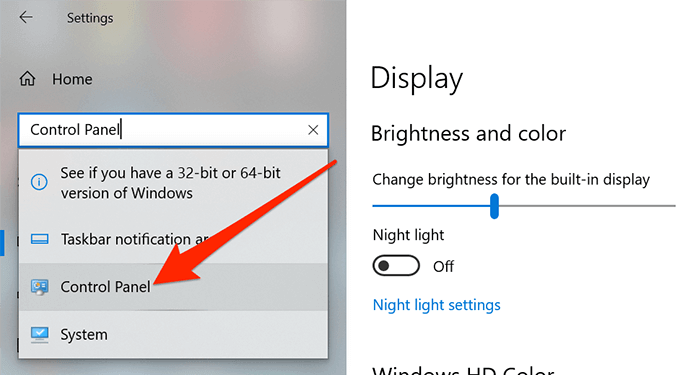
Korzystanie z Eksploratora plików
Jeśli jesteś w oknie Eksploratora plików, możesz uruchomić Panel sterowania z paska adresu Eksploratora. Wymaga jedynie wpisania nazwy narzędzia, a ono je otworzy.
- Umieść kursor w pasku adresu i wpisz Panel sterowania.
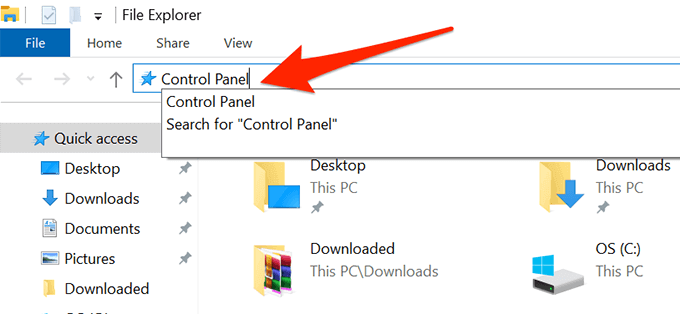
- Dobranie (Hit) Wchodzę i narzędzie zostanie otwarte.
- Innym sposobem jest przejście do następującej ścieżki i dwukrotne kliknięcie nazwanego pliku control.exe.
C: WindowsSystem32
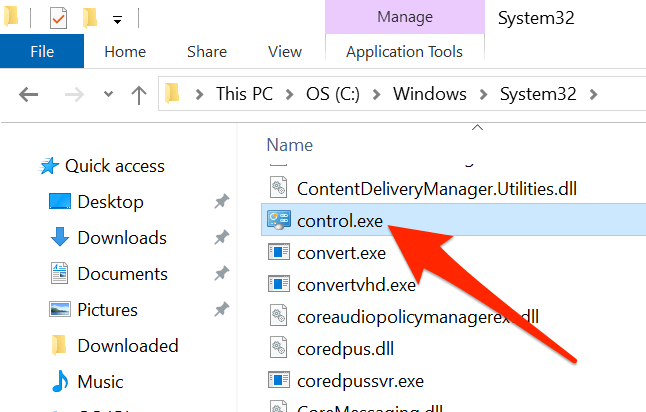
Korzystanie ze skrótu na pulpicie
Jeśli chcesz zbyt często otwierać Panel sterowania, możesz dodać ikonę panelu do pulpitu, aby uzyskać do niego łatwy dostęp. Następnie wystarczy dwukrotnie kliknąć ikonę i panel się otworzy.
- Kliknij pulpit prawym przyciskiem myszy i wybierz Personalizacja.
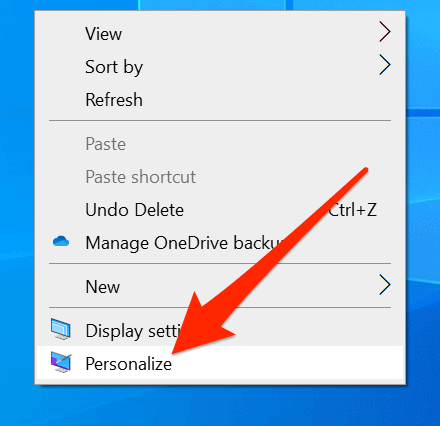
- Kliknij na Motywy z lewego paska bocznego na następnym ekranie.
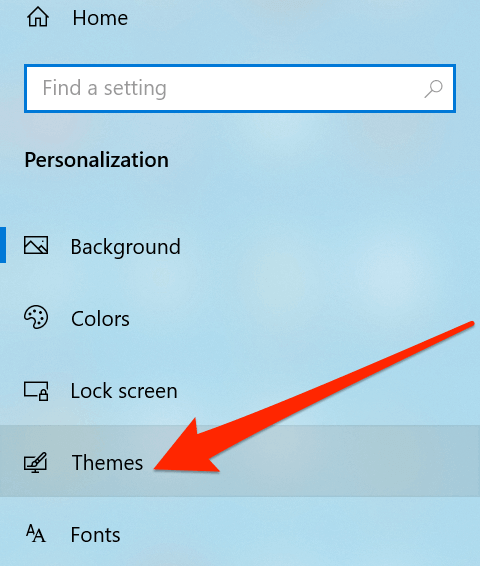
- Kliknij na Ustawienia ikony na pulpicie na prawym pasku bocznym.
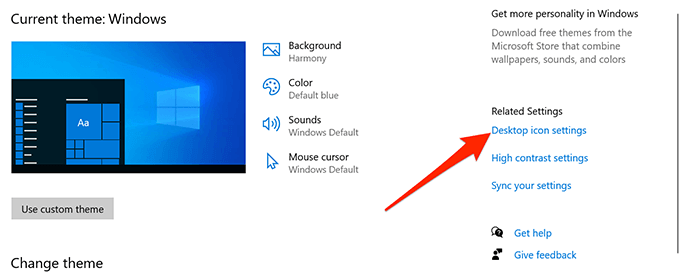
- Zaznacz opcję dla Panel sterowania i kliknij Aplikuj następnie OK na dnie.
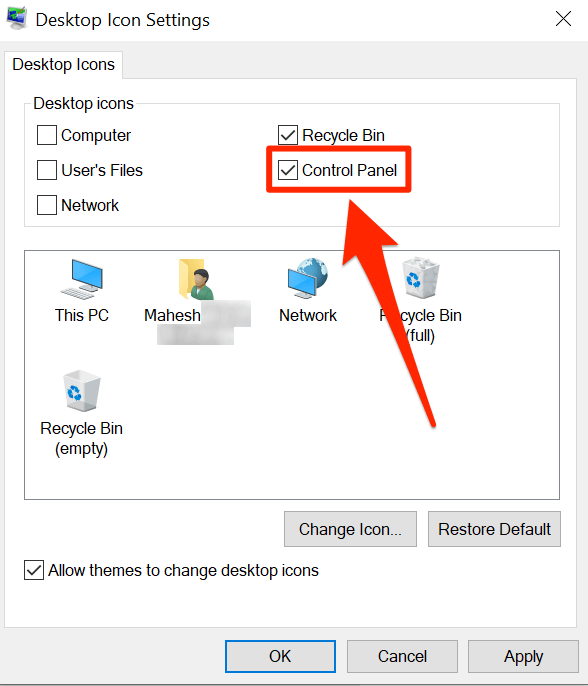
- Powinieneś teraz mieć skrót na pulpicie. Kliknij go dwukrotnie, aby otworzyć narzędzie.
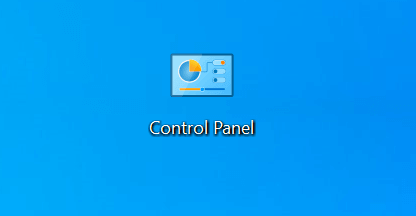
Korzystanie ze skrótu klawiaturowego
W rzeczywistości nie ma domyślnie skrótu klawiaturowego umożliwiającego uruchomienie Panelu sterowania w systemie Windows 10, ale możesz go utworzyć samodzielnie, wykonując kilka szybkich i łatwych kroków.
- Użyj File Explorer udać się na następującą ścieżkę.
C: WindowsSystem32
- Kliknij prawym przyciskiem myszy plik o nazwie control.exe, Wybierz Wyśliji wybierz Pulpit (utwórz skrót).
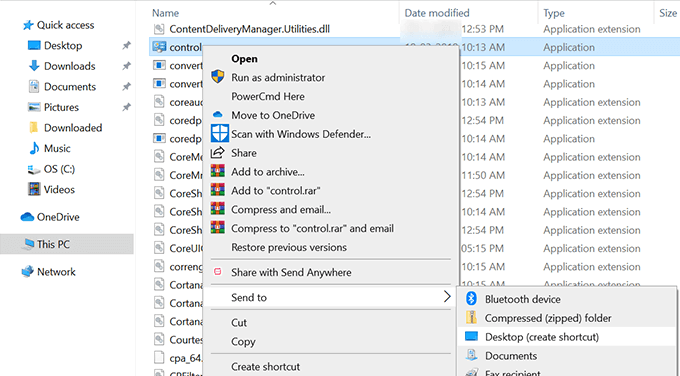
- Kliknij prawym przyciskiem myszy skrót na pulpicie i wybierz Właściwości.
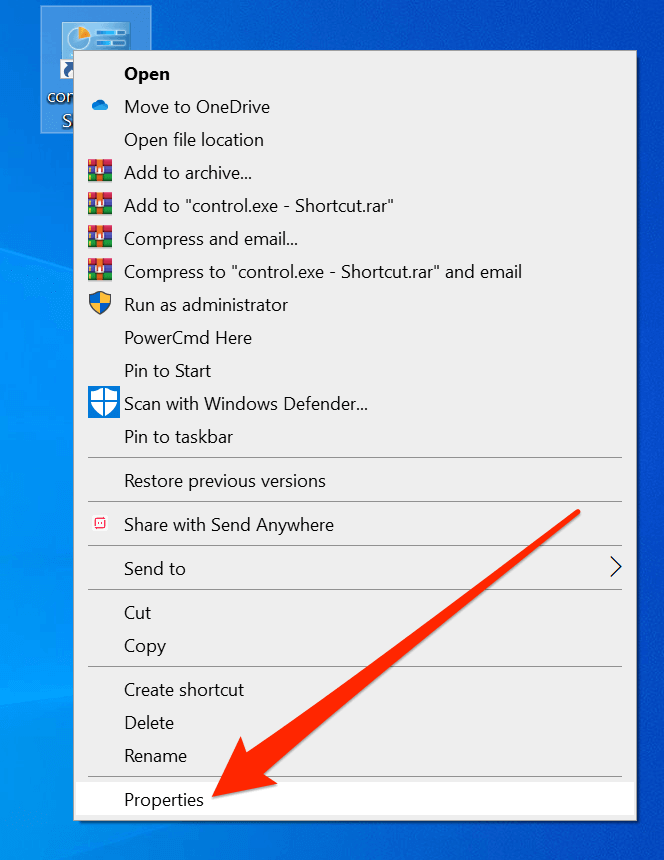
- Kliknij na skrót zakładkę, umieść kursor w Skrót i utwórz nowy skrót. Na koniec kliknij Aplikuj , a następnie OK.
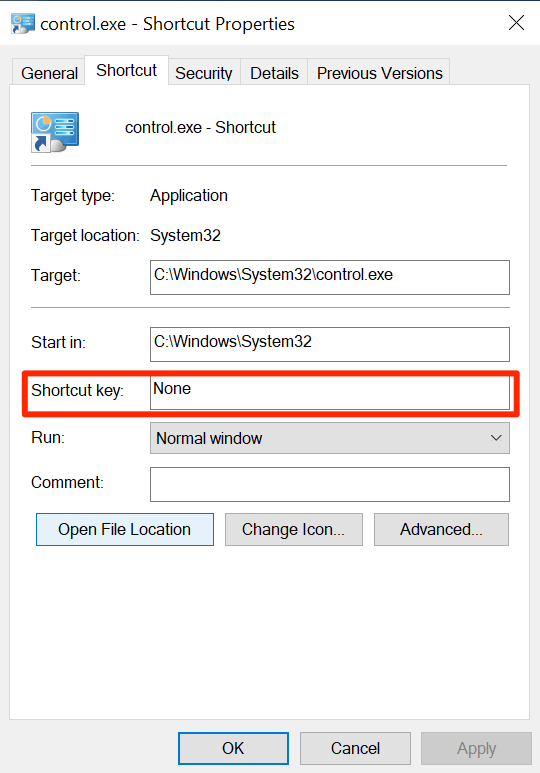
Jaki jest Twój ulubiony sposób otwierania Panelu sterowania na komputerze z systemem Windows 10? Daj nam znać w komentarzach poniżej.